有网友问使用 Tasker 可否做到自动点击屏幕的某一位置。他想利用 Tasker 自动开启一个 App后,再点按 App 内一个特定按钮。
Tasker 本身未有这个 Tasker 操作。但就可以透过 Tasker 的 Script > Run Shell 就可做到,不过装置需要有 Root 权限,并只限于 Android 4.1 以上装置。
Tasker 模拟点击设定步骤
=======================
1. 首次需要判定点按位置的坐标。
在手机 “设定 (Settings) > 开发人员选项 (Developer Options)”,勾选 “指标位置 (Show Pointer Location)”。
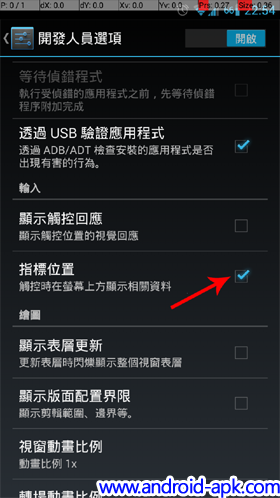
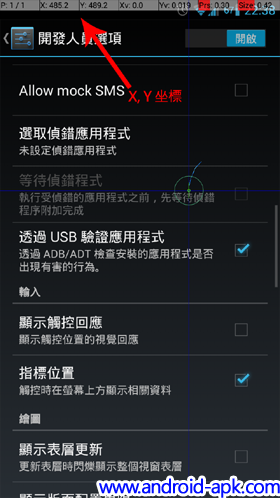
2. 开启 “指标位置” 选项后,当在画面滑动点按,就会出现轨迹。而在画面最上方,就会显示了当前的 X, Y 坐标。这样就可判定你想要点击的 X, Y 坐标位置。
3. 跟着你可以关掉这个 “指标位置”。
4. 开启 Tasker,在 Task 内新增 Action “Script > Run Shell”。

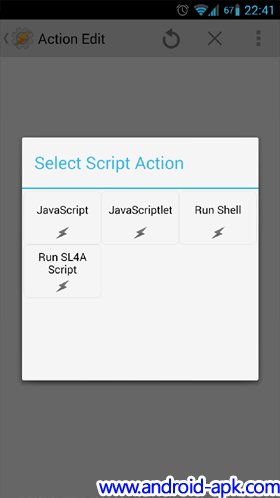
5. 在 Command 栏输入下面的指令,当中的 X Y 就是你所想点按的 X Y 坐标位罝,并要勾选 “Use Root”。
input tap X Y
例如下图 input tap 150 200,就是要点按 X, Y 坐标 150,200 的位置。
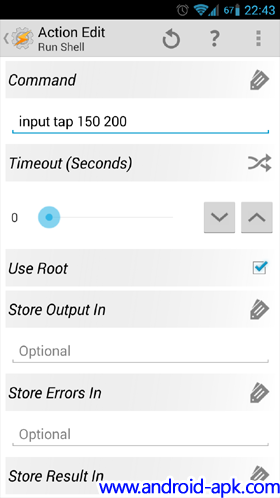
6. 完成。可以试运行这个 Task。
Tasker 模拟扫芒设定步骤
=======================
想做扫芒,由屏幕一个位置扫去另一个位置,步骤跟上面相同,只是当中指令不同。
input swipe X1 Y1 X2 Y2
例如下图 input swipe 300 100 300 500 (也要勾选 Use Root),就是由位置 300,100 扫至 300,500,做出向下扫的效果。






